| · 如何操作 同花顺—PocketPC 版
同花顺操作手册-PocketPC版
启动软件
点击同花顺图标
系统出现进度条,并显示“正在连接服务主站”。第一次启动会出现警告窗口“缺少初始化代码列表文件!是否立即下载?”选择“是”进入。
软件进入应用界面,如下图所示
系统
1 交易:点击进入认证页面,选择您开户的营业部,输入帐号、通讯密码、交易密码。
通过认证后,进入交易页面。
通过交易菜单选择买入、卖出和撤单。
也可以点击相应的图标。
 --买入 --买入
 --卖出 --卖出
 --撤单 --撤单
买入股票
a.输入股票代码,系统自动显示股票名称、当前价格、可买数量。
b.输入买入价格和数量。
c.按确认键,系统显示确认信息,查对无误后再次确认。
d.如该笔交易成功,则系统显示成功信息和合同编号,交易完成。
e.如该笔交易失败,则系统显示错误信息,交易取消。
卖出股票
操作和买入股票相同
撤单
进入后显示交易清单查看详细信息。
选中要撤销的订单,按确认键,系统显示提醒信息,再按确认后订单撤销。
查询
通过查询菜单选择对资金、股票、委托、成交进行查询。
2 关于:软件信息
3 登陆:重新登陆帐户
4 转屏:点击转屏,可以将屏幕旋转90° 使图表方向变化,以适合您的方式显示。
5 最小化窗口:点击后,最小化天网股票软件系统
6 下载代码列表:下载更新股票代码列表
7 重新连接:重新连接行情主站
8 认证
8.1换卡号:更换手机号码
8.2 注册: 注册成为正式用户。
点击后弹出注册窗口,输入您的注册信息。点击添加营业部,可以进入添加营业部向导,增加备选营业部。
8.3 个人资料:点击后,进入注册窗口,这里可以改变你的注册信息。修改后请点击提交确认。
8.4 添加营业部:用于增加备选营业部。
点击后弹出“向导”,选择您开户券商的所在省,从下拉券商列表菜单中选择您开户的券商并点击确定。
选择营业部的方框中会显示营业部列表。请选中您开户的营业部并点击 ,将所选券商移入右框,并点击确定。 ,将所选券商移入右框,并点击确定。
8.5 删除营业部:点击进入后,弹出删除营业部向导,从下拉营业部列表菜单选择您要删除的营业部,点击删除,并点击确定。
8.6 更新主站列表:更新各券商营业部列表
8.7 取消服务:
点击后显示“请确认要否要取消您注册的所有服务吗?”
按“是”按钮后将取消您的服务。
9 选择股票:点击后,出现选择股票窗口,输入股票代码,点击确定后进入该股票的分时线页面。大盘指数和各技术指标排行,可以总窗口左边的滚动菜单里选择,点击确定进入相应的页面。
10 设定自选股:
点击弹出设定自选股窗口
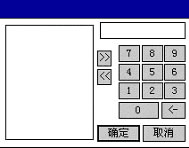
| 添加自选股: | 点击[设定自选股],弹出设定自选股窗口, |
| 点击数字输入股票代码,按 。(重复操作这一步,可一次添加多个自选股)点击[确定],完成添加自选股。 。(重复操作这一步,可一次添加多个自选股)点击[确定],完成添加自选股。 |
| 删除自选股: | 点击[设定自选股],弹出设定自选股窗口, |
| 从左框中点击要删除的股票,按 。(重复操作这一步,可一次删除多个自选股)点击[确定],完成删除自选股。 。(重复操作这一步,可一次删除多个自选股)点击[确定],完成删除自选股。 |
11 选择周期:点击后,弹出选择股票周期窗口(如图),可以设定周期为5分钟,15分种,30分钟,60分钟,日线,周线,月线。点击所要选择周期前的圆圈,使其变为实心,点击[确定],就可以切换技术指标的周期。
注:只有在各股票K线图页面,按钮才有效
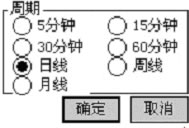
12 选择市场:在各市场间进行切换
点击后弹出选择市场窗口(如图),
注:只有在市场列表和排名列表页面,按钮才有效
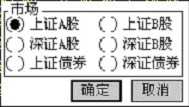
盘
点击[盘],出现菜单(如图)
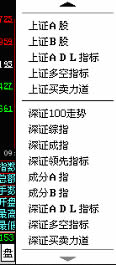
点击上下两个箭头可以对菜单进行翻滚,点击任何一个条目,进入相应的盘指页面。
排
点击[排],出现菜单。
[涨跌幅],点击进入,股票按照涨跌幅指标降序排列,点击任一股票可以进入其分时图页面。
[成交量],点击进入,股票按照成交量指标降序排列,点击任一股票可以进入其分时图页面。
[震幅],点击进入,股票按照震幅指标降序排列,点击任一股票可以进入其分时图页面。
[量比],点击进入,股票按照量比指标降序排列,点击任一股票可以进入其分时图页面。
[资金],点击进入,股票按照资金指标降序排列,点击任一股票可以进入其分时图页面。
[委比],点击进入,股票按照委比指标降序排列,点击任一股票可以进入其分时图页面。
在指标排名的页面中,可以通过点击系统菜单中的选择市场来切换市场
报
点击[报],出现菜单,通过这里进入不同市场。
[上A报价],点击进入上证A股页面,点击任一股票可以进入其分时图页面。
[上B报价],点击进入上证B股页面,点击任一股票可以进入其分时图页面。
[深A报价],点击进入深证A股页面,点击任一股票可以进入其分时图页面。
[深B报价],点击进入深证B股页面,点击任一股票可以进入其分时图页面。
[上债报价],点击进入上证国债页面,点击任一股票可以进入其分时图页面。
[深债报价],点击进入上证国债页面,点击任一股票可以进入其分时图页面。
技
在股票的分时图页面,点击[技],进入该股票的技术指标分析页面。
技术指标分析页面,包括K线图,成交量图,MACD指标图。
一般情况下,技术指标为日线图。
用户可以点击[系统],进入系统菜单,点击[选择周期],会出现周期选择窗口(如图),可以设定周期为5分钟,15分种,30分钟,60分钟,日线,周线,月线。点击所要选择周期前的圆圈,使其变为实心,点击[确定],就可以切换到相应的周期的技术指标页面。
注:只有在各股票分时图页面,按钮才有效
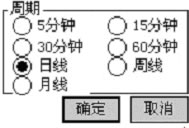
细
在各股的分时图页面和技术指标分析页面,点击[细],可以进入各股的当日的成交明细表
注:只有在各股票分时图页面或K线图页面,按钮才有效
自
点击[自],进入自选股页面。
点击任一股票进入其分时图页面。
如何设定自选股
a.在自选股页面,点击[设],弹出窗口(如图)
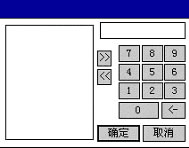
b.点击数字,输入股票代码(如图)
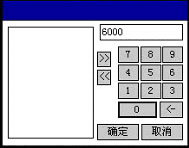
c.点击 ,相应的股票出现在左面的方框里(如图) ,相应的股票出现在左面的方框里(如图)
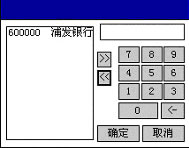
d.点击[确定],完成添加自选股。(如图)
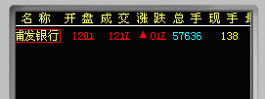
在做d步骤前,重复操作b、c步骤,可一次添加多个自选股
如何删除自选股
a.在自选股页面,点击[设],弹出窗口
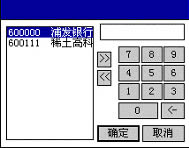
b.点击要删除的自选股,被选股票为蓝底白字,点击 ,删除所选股票 ,删除所选股票
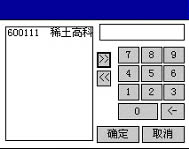
c.点击[确定],完成删除操作。
在做c步骤前,重复操作b步骤,可一次删除多个自选股
其他功能按钮

翻页按扭

向后翻一页

向前翻一页

在任何页面下,点击 ,都会弹出选择股票窗口。(如图) ,都会弹出选择股票窗口。(如图)
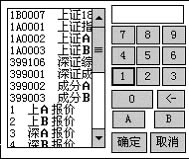

在各个股票的分时图页面和K线图页面,您可以点击 切换是否隐藏一部分信息来扩大分时线图或K线图的显示。 切换是否隐藏一部分信息来扩大分时线图或K线图的显示。
[ 回到顶端 ]
|

